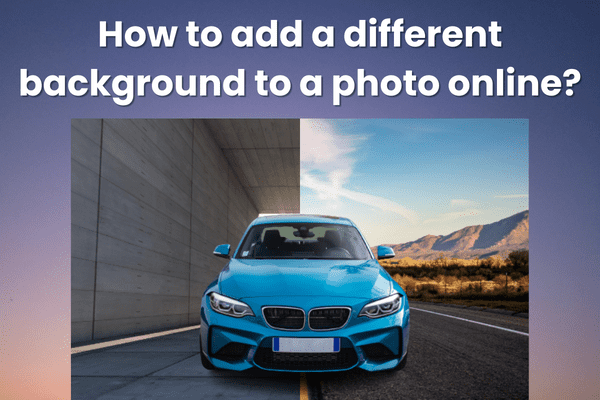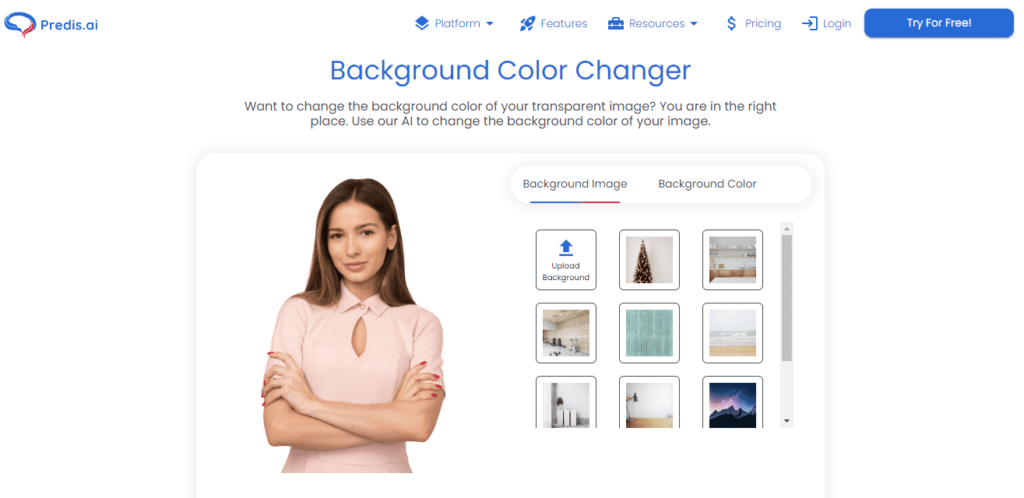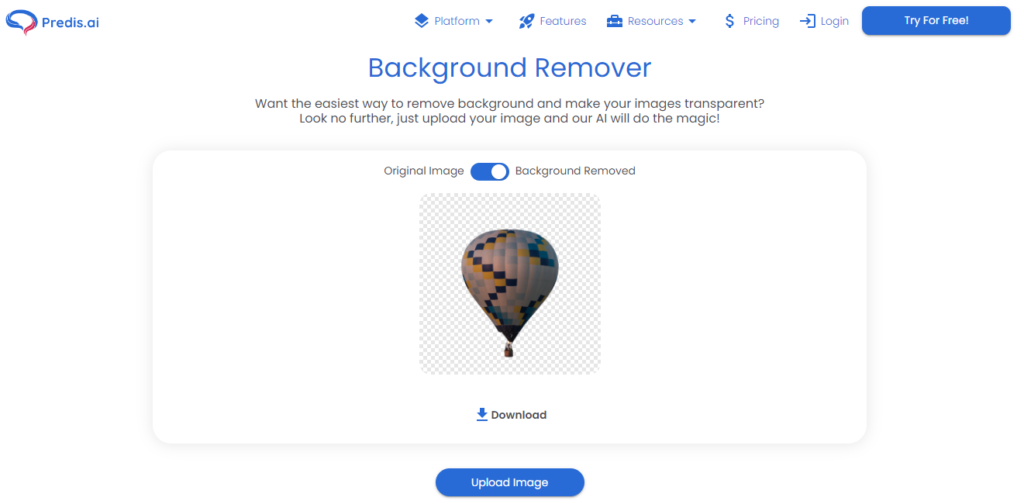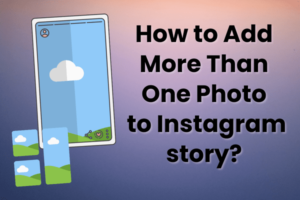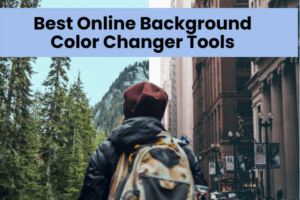Heb je ooit een foto gemaakt en wilde je dat je de achtergrond kon veranderen? Er zijn veel redenen om een nieuwe achtergrondafbeelding te verkrijgen, of je nu items voor je onlinewinkel probeert uit te lichten of gewoon een kleurrijke en heldere foto voor je Instagram-feed wilt maken, en er is zeker meer dan één gemakkelijke aanpak om de klus geklaard!
Hoewel de vraag om een andere achtergrond aan een foto toe te voegen intimiderend kan zijn, zijn er eenvoudige en voor de hand liggende technieken om foto's digitaal te bewerken. In deze blog laten we u niet alleen zien hoe u achtergronden uit afbeeldingen kunt verwijderen, maar ook hoe u verschillende nieuwe achtergronden kunt bouwen met een verscheidenheid aan spannende kleuren, vormen, patronen en meer. Hier, in deze blog, bespreken we hoe je een andere achtergrond aan een foto kunt toevoegen.
🔥 Breng een revolutie teweeg in uw sociale aanwezigheid met Predis.ai 🔥
🚀 AI-gemaakte inhoud in een handomdraai
🕒 Naadloze planning op meerdere platforms
📈 Vergroot de betrokkenheid en vergroot de zichtbaarheid
Hoe voeg je in eenvoudige stappen verschillende achtergronden toe?
Er bestaat geen twijfel over het belang van achtergrondontwerp. De achtergrond die u selecteert, kan uw ontwerp drastisch veranderen en ervoor zorgen dat uw beelden afgewerkt aanvoelen. Kleuren kunnen worden gebruikt als overlays om de merkbekendheid onder uw publiek te vergroten, en foto's hoeven niet alleen maar naast uw grafische componenten te staan; als ze goed zijn geplaatst, creëren ze prachtige achtergronden. Hieronder volgen de stappen om verschillende achtergronden toe te voegen.
1. De achtergrond wijzigen met een online tool
Gebruik een tool zoals predis.ai achtergrondwisselaar om de achtergrond gemakkelijk en gemakkelijk te veranderen.
Upload vervolgens de afbeelding door op de uploadknop te klikken en u bent klaar om uw achtergrond te wijzigen.
U kunt achtergronden selecteren die al beschikbaar zijn in de tool, of u kunt uw eigen achtergrond uploaden die u wilt. De tool verandert de achtergrond van uw foto met goede nauwkeurigheid.
2. Hoe u handmatig een andere achtergrond aan een foto kunt toevoegen
Als u dit handmatig wilt doen, moet u eerst de afbeelding transparant maken.; je kunt het transparant maken met een online tool zoals de predis.ai free achtergrondverwijderaar. U kunt andere hulpmiddelen gebruiken, zoals Photoshop of Photopea verwijder de ongewenste achtergrond en maak de afbeelding handmatig transparant.
maken Afbeelding handmatig transparant – Als u de ongewenste achtergrond wilt verwijderen met een tool zoals Photoshop of andere. Zo kun je het ook doen. Hieronder volgt de procedure voor het verwijderen van de achtergrond met Photoshop.
Leer hoe u in Photoshop uw achtergrond verwijdert.
Selecteer een foto: Ontgrendel de laag door uw afbeelding te openen in het venster Lagen.
Klik om de bestaande achtergrond te verwijderen: Selecteer onder Snelle acties in het venster Eigenschappen de optie Achtergrond verwijderen.
Verscherp uw randen: Ruim eventuele resterende stukjes achtergrond op met het penseel.
Verander je achtergrond: Sleep een nieuwe afbeelding naar het canvas en klik vervolgens op Enter / Return om te voltooien.
Plaats hem achterin: Sleep de nieuwe afbeelding onder de oude in het lagenvenster.'
Afbeelding transparant maken met free tools – U hoeft alleen maar de afbeelding naar de tool te uploaden en u krijgt een transparante afbeelding zonder de ongewenste achtergrond.
Zodra u een transparante afbeelding bij u heeft, kunt u elk hulpmiddel voor beeldbewerking gebruiken om de transparante afbeelding over de gewenste achtergrond te leggen.
Het afronden
Of u nu nieuw bent op het gebied van productfotografie of e-commerce, elk van de hierboven besproken tools kan u helpen de achtergrond uit een afbeelding te verwijderen zonder Photoshop te begrijpen. Zo hebben we uw dilemma opgelost over hoe u een andere achtergrond aan een foto kunt toevoegen.
Het verwijderen van achtergronden kan echter een grotere uitdaging zijn als je er überhaupt niet in slaagt mooie foto's te maken. Zorg er dus voor dat je de basisbeginselen in de camera onder de knie hebt.
Veelgestelde vragen
Wat is een transparante achtergrond?
Transparante achtergronden zijn vaak vervagende achtergronden met de hoofdafbeelding, zoals een logo, op de voorgrond. Een afbeelding waarvan een deel transparant/volledig ondoorzichtig is, is een transparante afbeelding. Een ontwerp met een transparante achtergrond is onderscheidend en modern. Hierdoor fungeert het ook als marketinginstrument. Om transparante achtergronden te maken, kunt u verschillende technologieën gebruiken, waaronder Photoshop.
Is het mogelijk om de achtergrond te wissen met Paint?
Met de Paint 3D-software op Windows kunt u de achtergrond van een afbeelding wissen. De gewijzigde afbeelding kan vervolgens worden opgeslagen als een nieuw bestand dat u naar eigen inzicht kunt gebruiken.
Nu we hier zijn, bent u op zoek naar iets veel revolutionairs waarmee u zelfs inhoud kunt maken! Meld je aan voor Predis.ai vandaag!
Beheer uw sociale mediakanalen en verbeter ook de betrokkenheid door te ontwerpen interactieve berichten met een paar klikken.
Dit vind je misschien ook leuk,
Hoe maak je een JPEG transparant
Clipping Magic versus Inpixio versus Picsart Achtergrondverwijderaar